Как да изтриете паролата на Windows 8

- 602
- 84
- Angelo Monahan
Въпросът как да премахнете паролата в Windows 8 е популярен сред потребителите на новата операционна система. Вярно, те го задават в два контекста наведнъж: как да премахнете заявката за парола, за да въведете системата и как да изтриете паролата, ако сте я забравили.
В тези инструкции ще разгледаме и двете опции наведнъж в горната поръчка. Във втория случай ще бъдат описани както Microsoft счетоводна парола, така и локалния акаунт на потребителския акаунт на Windows 8.
Как да премахнете паролата на входа на Windows 8
По подразбиране, в Windows 8 EVs всеки път, когато въвеждате системата, трябва да въведете парола. Това може да изглежда ненужно и уморително за мнозина. В този случай изобщо не е трудно да премахнете заявката за парола и следващия път, след като рестартирате компютъра, няма да е необходимо да го въвеждате.
За да направите това, направете следното:
- Натиснете клавишите Windows + R на клавиатурата, ще се появи прозорецът "Perform".
- Въведете командата Netplwiz и натиснете бутона OK или ENTER KEY.

- Извадете полето "ИЗИСКВАЙТЕ ВЪВЕДЕНИЕ НА ПОТРЕБИТЕЛЯТА И ПАРОЛАТА"

- Въведете паролата веднъж за текущия потребител (ако искате да преминете под нея през цялото време).
- Потвърдете настройките, направени от бутона OK.
Това е всичко: следващия път, когато включите или рестартирате компютъра, вече няма да искате парола. Отбелязвам, че ако излезете от системата (без рестартиране) или включете заключения екран (Windows + L клавиши), тогава заявката за парола вече ще се появи.
Как да изтриете паролата на Windows 8 (и Windows 8.1) Ако го забравях
На първо място, имайте предвид, че в Windows 8 и 8.1 Има два вида акаунти - местен и акаунт в Microsoft LiveID. В същото време входът към системата може да се извърши както с помощта на един, така и с помощта на втория. Нулиране на паролата в два случая ще се различава.
Как да нулирате паролата на Microsoft Account
Ако входът към системата се извърши с помощта на акаунта на Microsoft, t.E. Като вход се използва вашият имейл адрес (той се показва на прозореца на входа към системата под името) направете следното:
- Преминете от достъпен компютър към HTTPS страницата: // акаунт.На живо.Com/парола/нулиране
- Въведете имейл, съответстващ на вашия акаунт и символи в полето по-долу, щракнете върху бутона „Следваща“.
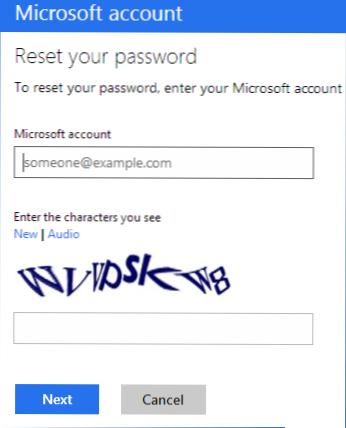
- На следващата страница изберете една от точките: „Изпратете ми имейл за нулиране“, ако искате да получите връзка за нулиране на паролата на вашия имейл адрес или „изпратете код на моя телефон“, ако искате кодът да бъде Изпратено до прикачения телефон. Ако никоя от опциите не е подходяща за вас, щракнете върху връзката „Не мога да използвам тези опции“ (не мога да използвам нито една от тези опции).
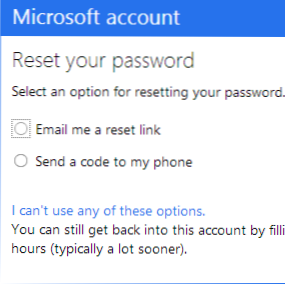
- Ако изберете „Изпращане на връзка по електронна поща“, ще се показват имейл адреси, приписани на този акаунт. След като изберете правилния, на този адрес ще бъде изпратена връзка с парола. Отидете на стъпка 7.
- Ако изберете „Изпращане на кода на телефона“, по подразбиране, SMS с код ще бъде изпратен до него, което ще трябва да бъде въведено по -долу. Ако желаете, можете да изберете гласово повикване, в този случай кодът ще бъде продиктуван с глас. Полученият код трябва да бъде въведен по -долу. Отидете на стъпка 7.
- Ако е избрана опцията „Нито един от начините“, тогава на следващата страница ще трябва да посочите имейл адреса на вашия акаунт, адреса на пощата, на който е възможно да се свържете с вас и да предоставите цялата информация че можете да направите за себе си - име, дата на раждане и всяка друга, която ще ви помогне да потвърдите акаунта ви на акаунта. Услугата за поддръжка ще провери предоставената информация и ще изпрати връзка за нулиране на паролата в рамките на 24 часа.
- В полето „Нова парола)“ въведете нова парола. Трябва да се състои от поне 8 знака. Натиснете "Напред).
Това е всичко. Сега, за да отидете на Windows 8, можете да използвате току -що дадена парола. Една подробност: Компютърът трябва да бъде свързан към интернет. Ако компютърът няма връзка веднага след включване, тогава старата парола все пак ще се използва върху него и ще трябва да използвате други методи, за да го изхвърлите.
Как да изтриете парола за локален акаунт в Windows 8
За да използвате този метод, ще ви е необходим инсталационен диск или зареждане на флаш устройство с Windows 8 или Windows 8.1. Също така, за тези цели можете да използвате диска за възстановяване, който може да бъде създаден на друг компютър, където има достъп до Windows 8 (просто въведете „диск за възстановяване“ в търсенето, и след това следвайте инструкциите). Използвате този метод под своя собствена отговорност, той не се препоръчва от Microsoft.
- Товар от един от горните носители (виж. Как да изтеглите от флаш устройство, от диск - подобно).
- Ако трябва да изберете език, направете го.
- Щракнете върху връзката „Възстановяване на системата“.
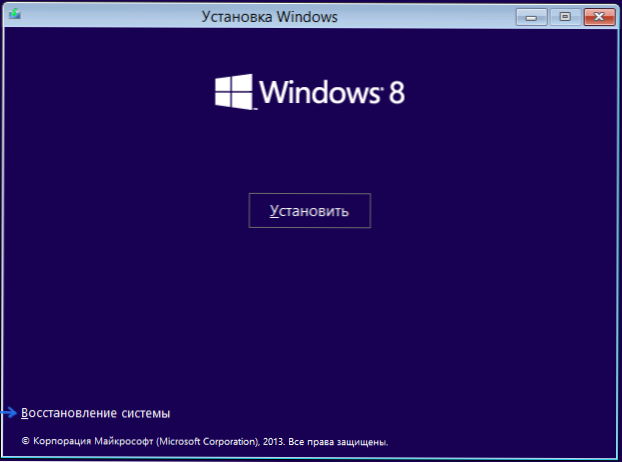
- Изберете "Диагностика. Компютърно възстановяване, Компютърът се връща в първоначалното си състояние или използването на допълнителни средства ".

- Изберете "Допълнителни параметри".
- Изпълнете командния ред.
- Въведете командата копие ° С: \Windows \System32 \Утилман.Exe ° С: \ И щракнете върху Enter.
- Въведете командата копие ° С: \Windows \System32 \Cmd.Exe ° С: \Windows \System32 \Утилман.Exe, Щракнете върху Enter, Потвърдете подмяната на файла.
- Извадете USB флаш устройство или диск, рестартирайте компютъра.
- На прозореца на входа в системата щракнете върху иконата „Специални възможности“ в долния ляв ъгъл на екрана. Или натиснете клавишите Windows + U. Командният ред ще започне.
- Сега влезте в командния ред, както следва: Нета Потребителско име на the_parper new_ parol И щракнете върху Enter. Ако името на потребителя се състои от няколко думи по -горе, използвайте оферти, например, нетен потребител „голям потребител“ NewPassword.
- Затворете командния ред и въведете системата с нова парола.
Забележки: Ако не знаете името на потребителя за горния екип, тогава просто въведете командата Нета Потребител. Ще се покаже списък на всички имена на потребители. Грешка 8646 при изпълнение на тези команди предполага, че компютърът използва не локален акаунт, а акаунт в Microsoft, споменат по -горе.
Нещо друго
Преминаването на всичко по -горе за премахване на паролата на Windows 8 ще бъде много по -лесно, ако създадете USB флаш устройство предварително за нулиране на паролата. Просто въведете на първоначалния екран в търсенето „Създаване на диск за изпускане на парола“ и направете такова устройство. Възможно е да е полезно.
- « Как да премахнете втория Windows 7 от Boot (подходящ за Windows 8)
- Инсталиране на Ubuntu от флаш устройство »

